De hecho la razón de una de las entradas anteriores, donde se mostró la instalación de Tomcat en Fedora 18 fue por que creía que se podía usar el tomcat del sistema directamente, cosa que por cuestiones de los permisos del sistema y el acomodo de los archivos no es posible.
Sin embargo si es posible realizar esa función desde Fedora, de hecho de cualquier sistema operativo, basta con realizar un sencillo proceso.
Preparativos
Antes de comenzar necesitaremos de dos elementos, primero el IDE Eclipse, la instalación de este en Fedora es bastante sencilla, solo necesita instalar los paquetes eclipse y eclipse-wtp-jsp-web
Hecho esto necesitara del servidor Tomcat, este necesitara una instalación algo diferente a lo usual, comenzando con descargarlo desde la pagina oficial, la cual esta en la sección de referencias[1], en esta pagina debe bajar el paquete correspondiente a su sistema operativo que esta en la sección Binary Distributions en la subsección Core, esto es muy importante, los instaladores no son lo que buscamos sino los que acaban con extensión .zip.
Ahora ejecute el IDE Eclipse, para generar los directorios de trabajo hecho esto comenzaremos con la configuración del entorno y el servidor Tomcat.
Configuración
Con el administrador de archivos vaya a la carpeta Workspace creada por Eclipse y en ese directorio descomprima el archivo .zip que contiene los binarios de Tomcat, como muestra la figura 1
 |
| Figura 1 - Ubicación de los binarios de Tomcat. |
Ahora regrese o vuelva a abrir Eclipse, notara que la pantalla similar luce como la Figura 2
 |
| Figura 2 - Eclipse sin servidor configurado. |
El asistente, mostrado en la figura 3, le permitirá agregar un servidor de varios que son compatibles con Eclipse de entre estos seleccione el que halla descargado, en este caso particular Apache Tomcat 7
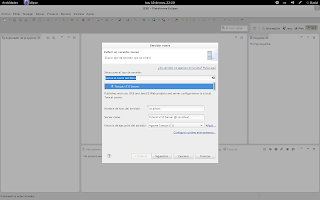 |
| Figura 3 - Seleccionando servidor. |
 |
| Figura 4 - Detalles del servidor. |
 |
| Figura 5 - Servidor configurado. |
Con esto ya tenemos el servidor Tomcat configurado para trabajar con el IDE Eclipse de modo que podremos empezar a programas paginas dinamicas y servlets.
En la próxima entrada veremos un ejemplo sencillo de como funcionan en conjunto Eclipse y Tomcat, hasta entonces nos vemos.
Referencias
[1] - http://tomcat.apache.org/download-70.cgi
No hay comentarios:
Publicar un comentario